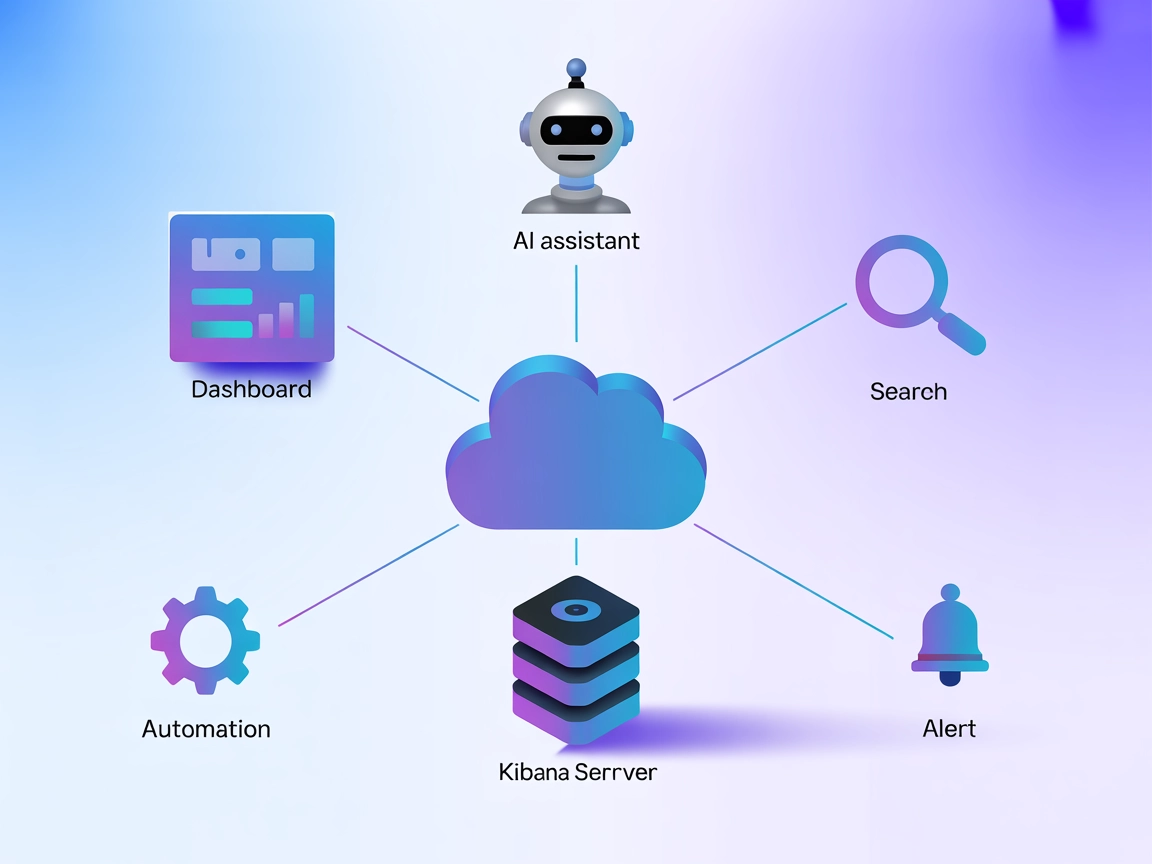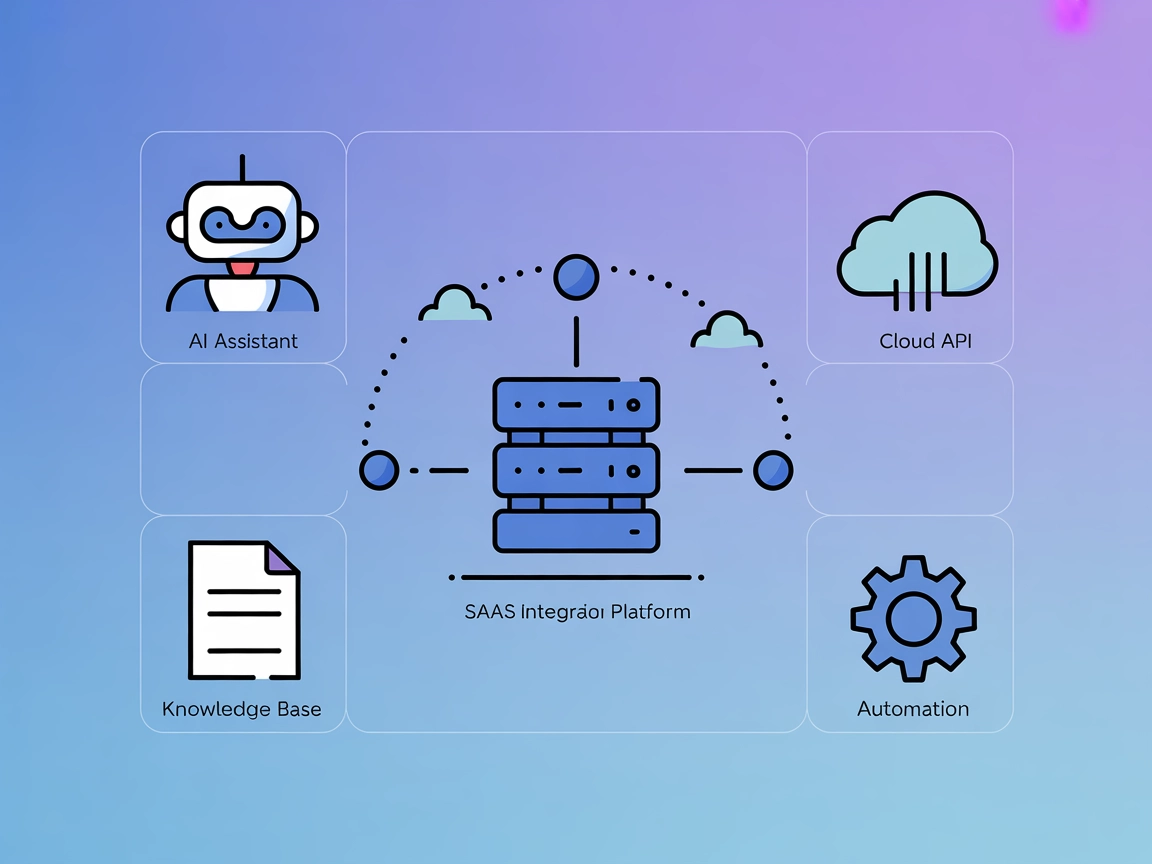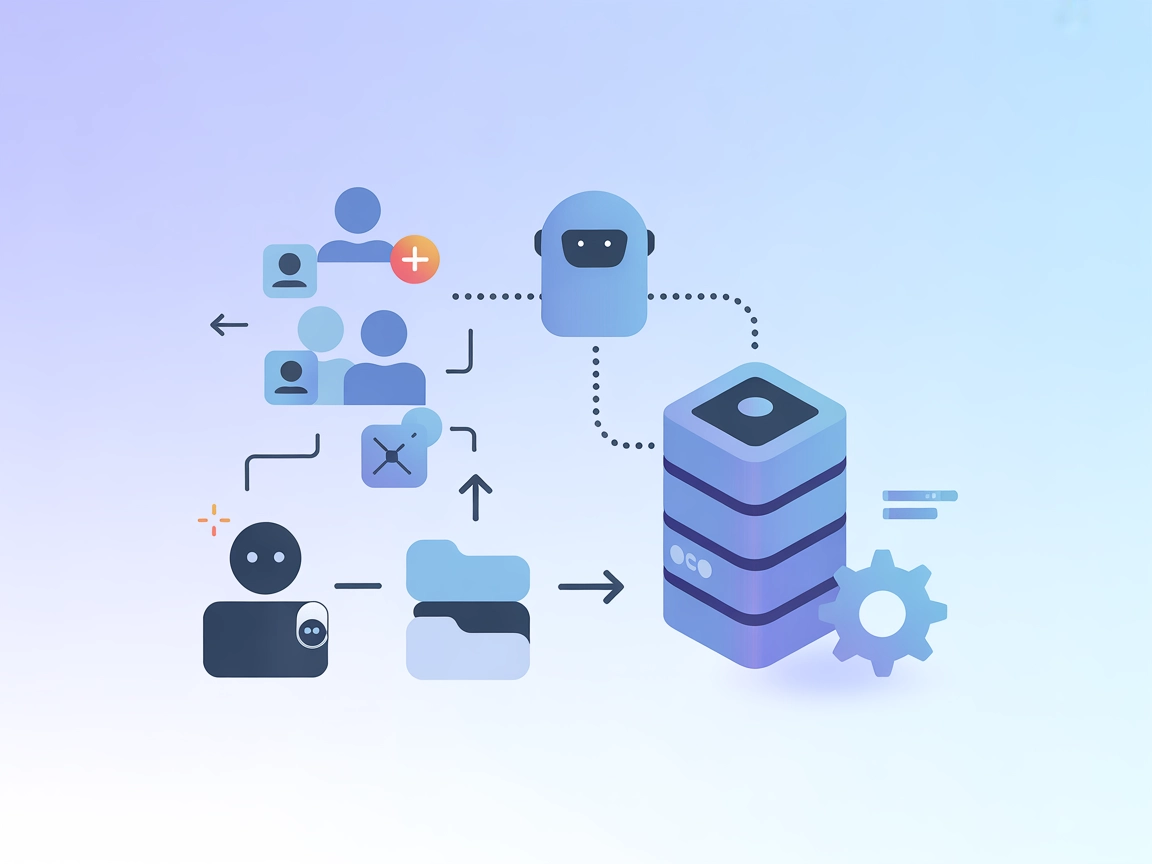Integrazione Server MCP KiCad
Integra KiCad EDA con FlowHunt e agenti LLM per una gestione intelligente, multipiattaforma, dei progetti PCB e flussi di progettazione automatizzati.
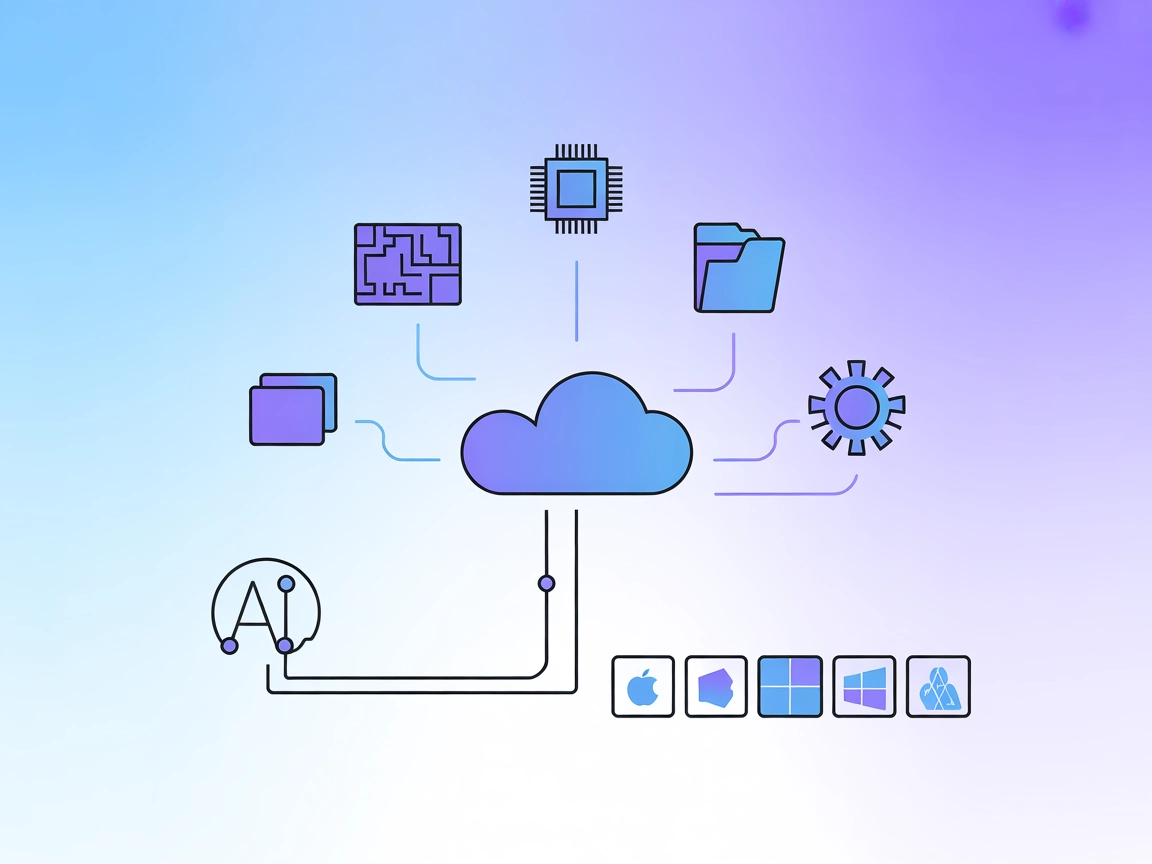
Cosa fa il Server MCP “KiCad”?
Il Server KiCad MCP (Model Context Protocol) è uno strumento progettato per fare da ponte tra assistenti AI e la suite di automazione della progettazione elettronica KiCad. Agendo come intermediario, consente ai client AI di accedere e interagire con i dati, i file e le risorse di progetto KiCad su macOS, Windows o Linux. Questa integrazione migliora i flussi di lavoro di sviluppo hardware e PCB, permettendo attività come scoperta dei progetti, navigazione dei file e condivisione del contesto direttamente tramite assistenti basati su LLM. Il Server KiCad MCP supporta interrogazioni in linguaggio naturale, rendendo più semplice per sviluppatori e ingegneri gestire, accedere e interrogare i propri progetti KiCad, semplificando il lavoro con progetti PCB complessi.
Elenco dei Prompt
Nessun template di prompt specifico è menzionato nel repository o nella documentazione.
Elenco delle Risorse
- Directory di Progetti KiCad
- Fornisce accesso a directory specificate dall’utente che contengono progetti KiCad.
- File di Progettazione PCB
- Espone file .kicad_pcb e file di progetto correlati per riferimento LLM.
- Metadati di Progetto
- Rende disponibili metadati sui progetti (nome, percorso, data di modifica) per interrogazioni contestuali.
Elenco degli Strumenti
Nessuno strumento esplicito oltre all’accesso alle risorse è dettagliato nella documentazione disponibile o nel codice del server. Nessuna definizione di strumenti trovata nel repository.
Casi d’Uso di questo Server MCP
- Scoperta e Ricerca Progetti
Gli sviluppatori possono chiedere all’assistente AI di cercare e elencare tutti i progetti KiCad all’interno di directory specificate, migliorando l’efficienza nella gestione di più progetti hardware. - Navigazione e Accesso ai File
I client AI possono navigare, aprire e fare riferimento a file PCB e schemi KiCad, semplificando il processo di revisione o modifica di progetti di schede complessi. - Condivisione di Contesto per LLM
Permette agli LLM di accedere a file di progetto KiCad o metadati specifici come contesto durante discussioni di progettazione o troubleshooting. - Integrazione con Client MCP
L’integrazione con strumenti come Claude Desktop consente flussi di lavoro automatizzati, come generazione di sommari o estrazione di insight di progetto. - Collaborazione PCB Multipiattaforma
Favorisce l’accesso condiviso ai repository di progetto tra team su Mac, Windows e Linux, promuovendo lo sviluppo hardware collaborativo.
Come configurarlo
Windsurf
Nessuna istruzione Windsurf esplicita trovata nel repository. Si applica la configurazione generale MCP.
Claude
- Assicurati che siano installati: Python 3.10+, KiCad 9.0+ e Claude Desktop.
- Clona il repository e crea un ambiente virtuale Python.
- Installa le dipendenze con
pip install -r requirements.txt. - Modifica/crea
~Library/Application Support/Claude/claude_desktop_config.json. - Aggiungi la configurazione del server KiCad MCP:
{
"mcpServers": {
"kicad": {
"command": "/PERCORSO/ASSOLUTO/DEL/TUO/PROGETTO/kicad-mcp/venv/bin/python",
"args": [
"/PERCORSO/ASSOLUTO/DEL/TUO/PROGETTO/kicad-mcp/main.py"
]
}
}
}
- Riavvia Claude Desktop per attivare la configurazione.
Cursor
Nessuna istruzione Cursor esplicita trovata nel repository. Si applica la configurazione generale MCP in formato JSON.
Cline
Nessuna istruzione Cline esplicita trovata nel repository. Si applica la configurazione generale MCP in formato JSON.
Protezione delle API Key
Usa variabili d’ambiente nel tuo file .env per percorsi o credenziali sensibili. Esempio:
KICAD_SEARCH_PATHS=~/pcb,~/Elettronica,~/Progetti/KiCad
Nella configurazione JSON (esempio per env e inputs):
{
"mcpServers": {
"kicad": {
"command": "...",
"args": ["..."],
"env": {
"KICAD_SEARCH_PATHS": "~/pcb,~/Elettronica"
},
"inputs": {}
}
}
}
Come usare questo MCP nei flussi
Utilizzo di MCP in FlowHunt
Per integrare server MCP nel tuo workflow FlowHunt, inizia aggiungendo il componente MCP al tuo flusso e collegandolo al tuo agente AI:

Clicca sul componente MCP per aprire il pannello di configurazione. Nella sezione di configurazione MCP di sistema, inserisci i dettagli del tuo server MCP usando questo formato JSON:
{
"kicad": {
"transport": "streamable_http",
"url": "https://yourmcpserver.example/pathtothemcp/url"
}
}
Una volta configurato, l’agente AI può ora usare questo MCP come strumento con accesso a tutte le sue funzioni e capacità. Ricorda di sostituire “kicad” con il vero nome del tuo server MCP e di inserire l’URL del tuo server MCP.
Panoramica
| Sezione | Disponibilità | Dettagli/Note |
|---|---|---|
| Panoramica | ✅ | Descrizione da README.md e panoramica del progetto |
| Elenco dei Prompt | ⛔ | Nessun template di prompt menzionato |
| Elenco delle Risorse | ✅ | Directory progetti KiCad, file PCB, metadati di progetto |
| Elenco degli Strumenti | ⛔ | Nessuno strumento descritto; solo accesso alle risorse fornito |
| Protezione delle API Key | ✅ | Istruzioni tramite .env e configurazione JSON |
| Supporto sampling (meno rilevante per valutaz.) | ⛔ | Non menzionato |
La nostra opinione
Questo server MCP fornisce un’integrazione di base tra KiCad e client alimentati da LLM, concentrandosi sulla condivisione di risorse e scoperta dei progetti, ma manca di funzionalità avanzate di personalizzazione di prompt o strumenti presenti in server MCP più maturi. La documentazione è chiara per la configurazione, ma le feature rivolte agli sviluppatori sono minime.
Punteggio MCP
| Ha un LICENSE | ⛔ (Nessun file LICENSE trovato) |
|---|---|
| Almeno uno strumento | ⛔ |
| Numero di Fork | 15 |
| Numero di Star | 139 |
Sulla base delle tabelle sopra, valuterei questo server MCP un 4/10: è facile da installare e utile per la sua nicchia, ma manca di estensibilità e di funzionalità MCP mature come strumenti, prompt o supporto sampling.
Domande frequenti
- Cos’è il Server KiCad MCP?
Il Server KiCad MCP consente agli assistenti AI di interfacciarsi direttamente con i progetti KiCad, fornendo accesso a directory, file PCB e metadati per flussi di lavoro hardware più intelligenti ed efficienti.
- Quali risorse espone il KiCad MCP?
Fornisce accesso a directory di progetto KiCad specificate dall’utente, file .kicad_pcb e metadati di progetto, rendendoli disponibili agli agenti LLM per interrogazioni e automazione.
- Posso usare KiCad MCP su qualsiasi sistema operativo?
Sì. Il Server KiCad MCP è multipiattaforma e funziona su macOS, Windows e Linux.
- Come posso proteggere configurazioni sensibili come i percorsi dei progetti?
Memorizza informazioni sensibili come i percorsi di ricerca in variabili d’ambiente o in un file .env, e riferiscile nella configurazione del server MCP per maggiore sicurezza.
- Quali sono gli utilizzi tipici di questa integrazione?
Ricerca progetti tramite AI, navigazione dei file PCB, condivisione contestuale per discussioni di progettazione e flussi di lavoro collaborativi tra team che utilizzano FlowHunt e KiCad.
- Questo server supporta strumenti avanzati o prompt template?
No. Il Server KiCad MCP si concentra su accesso alle risorse e contesto, senza strumenti integrati o prompt template. È ideale per integrazione di base e gestione automatizzata dei progetti.
Collega FlowHunt ai Progetti KiCad
Sblocca la scoperta e gestione dei progetti PCB KiCad con l’integrazione MCP server di FlowHunt alimentata da AI.